|
|
Porta con te l'immagine per
tenere il segno.

|
1) Apri una tela
trasparente 550 x
530
Colorala con il
colore che vuoi
usare come sfondo il
mio è #616658
2)Livello nuovo
livello di raster
Selezioni –
seleziona tutto
3) Apri “paper2”
copia incolla nella
selezione
Selezioni -
deseleziona
4) Regola tonalità e
saturazione /
Viraggio
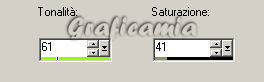
5) Livelli carica
maschera da disco e
cerca
“zuzzanna_Mask648”
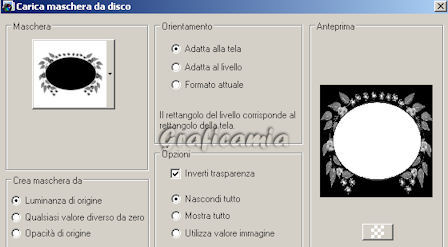
Livelli unisci –
unisci gruppo
6) Immagine
ridimensiona 90% -
tutti i livelli non
selezionato
7) Effetti – effetti
3D sfalza ombra

8) Apri “Frame3”
copia incolla come
nuovo livello
Posizionalo sopra
alla maschera

9) Apri “ Floral “
copia incolla come
nuovo livello e
posizionalo in basso
10) Apri “
pfl_fee_automne”
copia incolla come
nuovo livello
Regola messa a
fuoco / maschera di
contrasto

11) Effetti –
effetti 3D sfalza
ombra come al punto
7
Ripeti lo sfalza
ombra con verticale
e Orizzontale -1
12) Apri
“3squaredframe”
copia incolla come
nuovo livello
posizionalo cosi:

13) Con la bacchetta
magica seleziona
l’interno delle 3
cornici
Selezioni – modifica
espandi 10
Livelli nuovo
livello di raster
14) Apri
“ST_believe” copia
incolla nella
selezione
Selezioni
deseleziona
Livelli disponi
sposta giù
Dovresti avere
questo:

Rimani posizionata
sotto al livello del
frame
15) Apri ora le
altre 3 fatine
ritaglia il viso e
incollalo nei frame
Tra il livello del
frame e quello dello
sfondo del frame
16) Applica la
maschera di
contrasto e lo
sfalza ombra come
per la fata grande
17) Ora con lo
strumento gomma devi
cancellare il pezzo
che ricopre le ali
della fata grande
18) Apri la farfalla
copia incolla come
nuovo livello e
posizionala a
sinistra in alto del
frame
19) Apri “bucale”
copia incolla come
nuovo livello e
posizionalo nella
parte opposta alla
farfalla
20)
Apri “ST_wordart”
copia incolla come
nuovo livello e
posizionalo sotto
21) Modifica copia
unione
Vai in Animation
Modifica incolla
come nuova
animazione
22) Duplica
l’immagine fino ad
avere 25 fotogrammi
Clicca sul primo
fotogramma per
selezionarlo
Modifica seleziona
tutto
23) Apri
l’animazione –
modifica seleziona
tutto
Modifica copia
24) Vai alla tua
immagine
Modifca incolla nel
fotogramma
selezionato
E posizionalo come
da immagine finale
25) Animazione
proprietà del
fotogramma e imposta
a 9
Salva in formato Gif
Le mie
traduzioni sono
registrate su :

Copyright ©
2009-2010 Webmaster
Graficamia |